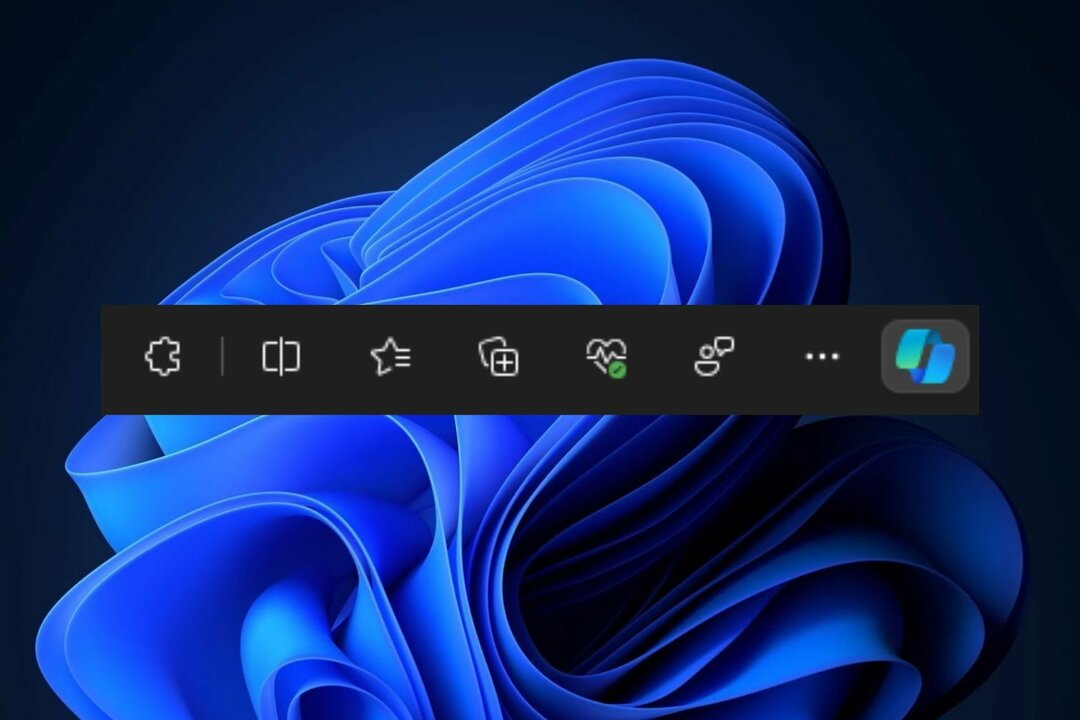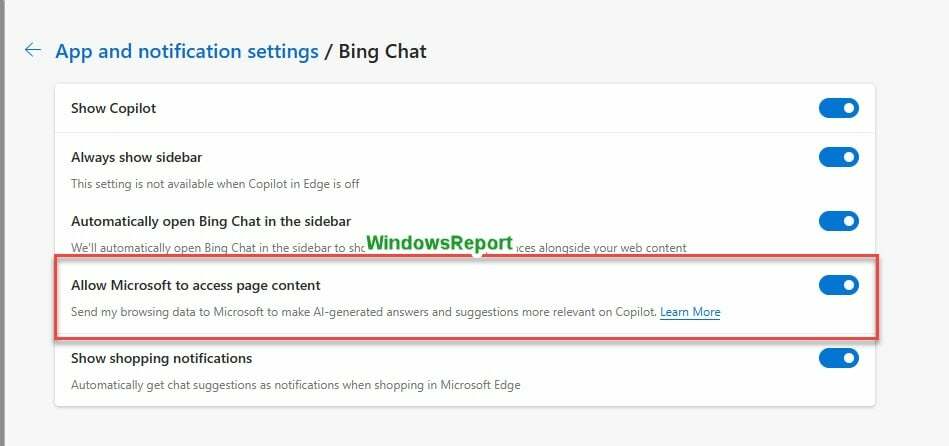सुनिश्चित करें कि आपके पीसी पर एज चल रहा है
- ठीक करने के लिए क्षमा करें, मैं इस समय आपके वेबपेज तक नहीं पहुंच सकता सहपायलट त्रुटि, यदि यह पहले से उपलब्ध नहीं है, तो Microsoft Edge स्थापित करें और Edge को डिफ़ॉल्ट ब्राउज़र के रूप में सेट करें।
- समस्या भ्रष्ट ब्राउज़िंग डेटा या गलत कॉन्फ़िगर की गई सेटिंग्स के कारण उत्पन्न हो सकती है।
- कोपायलट को चलाने का तरीका जानने के लिए इस गाइड को पढ़ें!

- आसान प्रवासन: मौजूदा डेटा, जैसे बुकमार्क, पासवर्ड और बहुत कुछ स्थानांतरित करने के लिए ओपेरा वन सहायक का उपयोग करें;
- संसाधन उपयोग का अनुकूलन करें: ओपेरा वन आपके रैम का उपयोग एज की तुलना में अधिक कुशलता से करता है;
- बढ़ी हुई गोपनीयता: मुफ़्त और असीमित वीपीएन एकीकृत;
- विज्ञापन नहीं: बिल्ट-इन ऐड ब्लॉकर पेजों की लोडिंग को तेज करता है और डेटा-माइनिंग से बचाता है
- ⇒ ओपेरा वन प्राप्त करें
Windows Copilot का उपयोग करते समय कई लोगों ने इसे प्राप्त करने की सूचना दी क्षमा करें, मैं इस समय आपके वेबपेज तक नहीं पहुंच सकता। कुछ देर में पुनः प्रयास करें संदेश। इससे पहले, सह-पायलट ने पढ़ा, आपके सक्रिय Microsoft Edge को खोजा जा रहा है टैब.
त्रुटि के कई उदाहरण नहीं हैं, लेकिन Microsoft Copilot के साथ समस्याएँ निश्चित रूप से उपयोगकर्ताओं को परेशान कर रही हैं। तो, चलिए सीधे इस पर आते हैं!
विंडोज़ कोपायलट काम क्यों नहीं कर रहा है?
हम कैसे परीक्षण, समीक्षा और मूल्यांकन करते हैं?
हम पिछले 6 महीनों से एक नई समीक्षा प्रणाली बनाने पर काम कर रहे हैं कि हम सामग्री कैसे तैयार करते हैं। इसका उपयोग करते हुए, हमने अपने द्वारा बनाए गए गाइडों पर वास्तविक व्यावहारिक विशेषज्ञता प्रदान करने के लिए अपने अधिकांश लेखों को फिर से तैयार किया है।
अधिक जानकारी के लिए आप पढ़ सकते हैं हम WindowsReport पर कैसे परीक्षण, समीक्षा और मूल्यांकन करते हैं.
यदि कोपायलट काम नहीं कर रहा है, तो हो सकता है कि आप स्थानीय खाते का उपयोग कर रहे हों या किसी ऐसे क्षेत्र में हों जहां यह सुविधा अभी तक जारी नहीं की गई है। इसके अलावा, वीपीएन का उपयोग करना, भ्रष्ट ब्राउज़िंग डेटा, या गलत कॉन्फ़िगर की गई नेटवर्क सेटिंग्स सभी समस्या को ट्रिगर कर सकते हैं।
मैं इसे कैसे ठीक करूं क्षमा करें, मैं इस समय आपके वेबपेज तक नहीं पहुंच सकता गलती?
इससे पहले कि हम थोड़े जटिल समाधानों से शुरुआत करें, इन त्वरित समाधानों को आज़माएँ:
- जांचें कि क्या आपके पीसी में एज स्थापित है। अगर नहीं, माइक्रोसॉफ्ट एज डाउनलोड करें.
- सुनिश्चित करें कि आप Windows 11 का नवीनतम संस्करण चला रहे हैं। इससे भी मदद मिलती है जब सहपायलट उपलब्ध नहीं है.
- किसी अन्य नेटवर्क पर स्विच करें, अधिमानतः एक मोबाइल हॉटस्पॉट, और सुधारों की जाँच करें।
- बिंग को डिफ़ॉल्ट खोज इंजन के रूप में सेट करें एज में.
- मैं क्षमा करें, मैं इस समय आपके वेबपेज तक नहीं पहुंच सकता त्रुटि को कैसे ठीक करूं?
- 1. विंडोज़ कोपायलट सेटिंग्स बदलें
- 2. ब्राउज़र का कैश और कुकीज़ साफ़ करें
- 3. एज को डिफ़ॉल्ट ब्राउज़र बनाएं
- 4. नेटवर्क सेटिंग्स रीसेट करें
- 5. एज ब्राउज़र को सुधारें
- 6. इन-प्लेस अपग्रेड करें
1. विंडोज़ कोपायलट सेटिंग्स बदलें
- शुरू करना विंडोज़ सहपायलट, ऊपर दाईं ओर स्थित एलिप्सिस पर क्लिक करें और चुनें समायोजन.

- के लिए टॉगल अक्षम करें बिंग चैट के साथ Microsoft Edge सामग्री साझा करें.

- कोपायलट को पुनः खोलें और सुधारों की जाँच करें।
2. ब्राउज़र का कैश और कुकीज़ साफ़ करें
- शुरू करना माइक्रोसॉफ्ट बढ़त, और दबाएँ Ctrl + बदलाव + मिटाना.
- अब, चयन करें पूरे समय से समय सीमा ड्रॉपडाउन मेनू, इसके लिए चेकबॉक्स पर टिक करें कुकीज़ और अन्य साइट डेटा और कैश्ड छवियाँ और फ़ाइलें, फिर क्लिक करें अभी स्पष्ट करें बटन।

- एक बार हो जाने के बाद, डिवाइस को रीबूट करें, विंडोज कोपायलट लॉन्च करें, और जांचें कि क्या यह प्रतिक्रिया देने में सक्षम है।
3. एज को डिफ़ॉल्ट ब्राउज़र बनाएं
- प्रेस खिड़कियाँ + मैं को खोलने के लिए समायोजन, जाओ ऐप्स नेविगेशन फलक से, और पर क्लिक करें डिफ़ॉल्ट ऐप्स दायीं तरफ।

- चुनना माइक्रोसॉफ्ट बढ़त आवेदनों की सूची से.
- अब, क्लिक करें सेट डिफ़ॉल्ट बनाने के लिए बटन माइक्रोसॉफ्ट बढ़त आपका डिफ़ॉल्ट ब्राउज़र.

- अंत में, पीसी को पुनरारंभ करें, विंडोज कोपायलट लॉन्च करें और फिर सुधारों की जांच करें।
जब आप देख रहे हों क्षमा करें, मैं इस समय आपके वेबपेज तक नहीं पहुंच सकता। कुछ देर में पुनः प्रयास करें सहपायलट त्रुटि, डिफ़ॉल्ट ब्राउज़र बदलें और सभी प्रासंगिक फ़ाइल एसोसिएशनों के लिए Microsoft Edge का उपयोग करें।
4. नेटवर्क सेटिंग्स रीसेट करें
- प्रेस खिड़कियाँ + एस को खोलने के लिए खोज, प्रकार सही कमाण्ड टेक्स्ट फ़ील्ड में, और क्लिक करें व्यवस्थापक के रूप में चलाएं.

- क्लिक हाँ में यूएसी तत्पर।
- निम्नलिखित कमांड को अलग-अलग चिपकाएँ और हिट करें प्रवेश करना प्रत्येक के बाद:
ipconfig /renew
ipconfig /flushdns
ipconfig /registerdns
netsh int ip reset
netsh winsock reset
netsh winhttp reset proxy
- एक बार हो जाने पर, पीसी को रीबूट करें और सुधारों की जांच करें।
- ताज़ा दर बदलने के बाद काली स्क्रीन [समाधान]
- एज का इनलाइन कंपोज़ अब आपको किसी भी वेब टेक्स्ट को फिर से लिखने की सुविधा देता है
- म्यूटेक्स लेवल नंबर उल्लंघन बीएसओडी: इसे ठीक करने के 7 तरीके
- ठीक करें: Windows 11 पर EMPTY_THREAD_REAPER_LIST
5. एज ब्राउज़र को सुधारें
- प्रेस खिड़कियाँ + आर को खोलने के लिए दौड़ना, प्रकार एक ppwiz.cpl टेक्स्ट फ़ील्ड में, और हिट करें प्रवेश करना.
- चुनना माइक्रोसॉफ्ट बढ़त ऐप्स की सूची से, और पर क्लिक करें परिवर्तन.

- क्लिक हाँ में यूएसी तत्पर।
- अब, क्लिक करें मरम्मत बटन दबाएं और सेटअप के पुनः इंस्टॉल होने तक प्रतीक्षा करें माइक्रोसॉफ्ट बढ़त.

6. इन-प्लेस अपग्रेड करें
- जाओ माइक्रोसॉफ्ट की आधिकारिक वेबसाइट, पसंदीदा संस्करण और उत्पाद भाषा का चयन करें, फिर डाउनलोड करें विंडोज़ 11 आईएसओ.

- आईएसओ फ़ाइल पर डबल-क्लिक करें, और फिर चयन करें खुला पुष्टिकरण बॉक्स में.
- चलाएँ setup.exe फ़ाइल।

- क्लिक हाँ में यूएसी तत्पर।
- क्लिक अगला में विंडोज़ 11 सेटअप आगे बढ़ने के लिए।

- माइक्रोसॉफ्ट की समीक्षा करें'एस लाइसेंस की शर्तें और क्लिक करें स्वीकार करना.
- अंत में, सुनिश्चित करें कि सेटअप पढ़ता है, व्यक्तिगत फाईल और एप्प रखें, फिर क्लिक करें स्थापित करना, और प्रक्रिया पूरी होने तक प्रतीक्षा करें। इसमें कुछ घंटे लगेंगे.

विंडोज़ से संबंधित समस्याओं के लिए जो दूर नहीं होतीं, जैसा कि हो सकता है क्षमा करें, मैं इस समय आपके वेबपेज तक नहीं पहुंच सकता। कुछ देर में पुनः प्रयास करें माइक्रोसॉफ्ट कोपायलट त्रुटि, इन-प्लेस अपग्रेड से मदद मिलेगी। यह वैसा ही है विंडोज़ को पुनः स्थापित करना, सिवाय इसके कि आप संग्रहीत फ़ाइलें और इंस्टॉल किए गए ऐप्स नहीं खोएंगे।
याद रखें, विंडोज कोपायलट पूर्वावलोकन चरण में है, और कुछ समस्याएं सामने आनी तय हैं। इनके लिए एक पैच OS के भविष्य के संस्करणों में जारी किया जाना चाहिए।
इसके अलावा, यदि आपको यह उत्पादक नहीं लगता है, तो इसका विकल्प भी है Windows सहपायलट हटाएँ. और इसके लिए सिफ़ारिशों की जाँच करना न भूलें सर्वोत्तम एआई वेबसाइटें.
किसी भी प्रश्न के लिए या यह साझा करने के लिए कि कौन सा समाधान आपके लिए कारगर रहा, नीचे एक टिप्पणी छोड़ें।